Comment supprimer des photos de l’iPhone au lieu d’iCloud
‘Apple a un stockage dans le vrai cloud qui s’appelle iCloud’…Ce serait la chose la plus lamentable que vous entendriez ou liriez jamais. Blague à part, tout comme les autres stockages en nuage, iCloud est le service fourni par Apple aux utilisateurs d’Apple pour y stocker leurs données. Il est déjà présent sur l’iPhone et un autre appareil Apple, et pour accéder à iCloud, vous devez disposer d’un identifiant Apple et d’un mot de passe uniques. Mais comment supprimer des photos mais pas iCloud au stockage gratuit ?
Partie 1 : Comment supprimer des photos de l’iPhone mais pas d’iCloud ?
Méthode 1 : désactiver les photos iCloud
Désactiver les photos iCloud sur votre iPhone est l’une des bonnes méthodes pour supprimer des photos de l’iPhone mais pas d’iCloud. Suivez les étapes ci-dessous telles quelles.
- Tout d’abord, ouvrez le ‘Paramètres‘app sur votre iPhone.
- Appuyez maintenant sur l’identifiant Apple indiquant votre nom.
- Après cela, vous devez sélectionner ‘iCloud’. Vous pouvez voir ce sous-titre sous le nom, la sécurité et le paiement.
- Maintenant, appuyez sur ‘iCloud Photos’ et désactivez-le. En bas, vous pouvez voir ‘Mon flux de photos’, activez-le. Une fois que vous l’aurez fait, l’album iCloud de l’iPhone sera supprimé, mais l’album intact de votre iCloud restera tel quel.
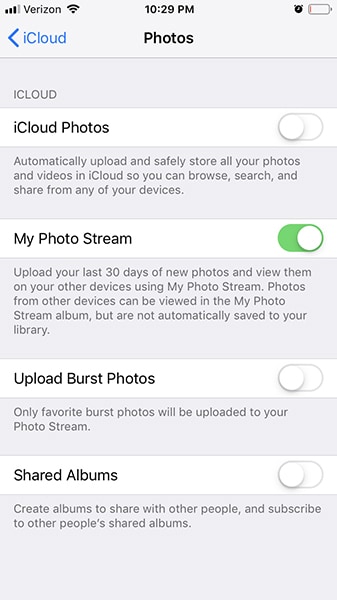
Méthode 2 : essayez les alternatives iCloud
Vous pouvez même éviter la question ‘comment supprimer des photos de l’iPhone mais pas d’iCloud si vous utilisez une alternative iCloud. Vous pouvez opter pour un stockage cloud tiers pour télécharger les photos, et rien ne sera affecté lorsque vous supprimerez des éléments de votre iPhone. Ainsi, il existe de nombreuses alternatives iCloud que vous pouvez choisir d’utiliser, selon vos besoins.
Certaines des alternatives iCloud bien connues et fiables sont les suivantes :
- Google Photos
- DropBox
- onedrive
Si vous utilisez ce stockage en nuage, l’une des meilleures choses que vous éprouverez est que vous n’aurez pas à télécharger vos photos manuellement. Vous pouvez configurer ces applications de stockage de sorte que dès que vous cliquez sur des photos sur votre téléphone, elles soient directement téléchargées sur ces stockages en nuage.
En faisant cela, vous pouvez être à peu près sûr de l’image que vous avez dans votre cloud. Vos images ne seront pas supprimées même si vous supprimez des éléments de votre iPhone. Mais assurez-vous d’être connecté à Internet afin que l’image puisse être téléchargée dès que possible.
Méthode 3 : Utiliser un autre compte iCloud
Si tu veux supprimer des photos de l’iPhone mais pas d’iCloud, utiliser un autre compte iCloud peut être une excellente option. C’est très simple. Tout ce dont vous avez besoin est de télécharger vos images sur votre compte iCloud principal. Et puis déconnectez-vous de ce compte.
Après cela, vous pouvez vous connecter avec un nouvel identifiant Apple sur votre iPhone. Si vous essayez de supprimer des éléments de votre iPhone, les éléments iCloud seront en sécurité et ne seront de toute façon pas affectés. Deuxièmement, vous pouvez également accéder à vos photos quand vous le souhaitez en vous connectant à votre principal Compte.
Méthode 4 : Utiliser le gestionnaire de téléphone DrFoneTool pour sauvegarder sur l’ordinateur
La chose universelle et basique que vous pouvez faire est d’utiliser DrFoneTool – Phone Manager (iOS) pour sauvegarder vos données sur votre ordinateur. Si vous pensez que vous voulez quelque chose de très simple, rapide et la meilleure alternative à supprimer des photos de l’iPhone mais pas d’iCloud, vous pouvez sauvegarder vos données sur votre ordinateur à l’aide de l’application DrFoneTool.
DrFoneTool – Phone Manager (iOS) est le bloc d’alimentation tout en une seule application qui peut faire des tonnes et des tonnes de votre travail comme ça. Voici les fonctionnalités que vous pouvez faire avec DrFoneTool – Gestionnaire de téléphone (iOS).
- Transférer des contacts, SMS, photos, musique, vidéo sur votre iPhone et iPad
- Gérez vos données en exportant, ajoutant, supprimant, etc.
- Aucun iTunes n’est nécessaire pour le transfert entre iPhone, iPad et ordinateurs
- Prise en charge complète d’iOS 15 et de tous les appareils iOS
Pour effectuer une sauvegarde à l’aide de cet outil, voici les étapes à suivre :
Étape 1 : Téléchargez et lancez la boîte à outils DrFoneTool sur votre PC. Ensuite, pour l’option de gestionnaire de téléphone.

Étape 2 : Maintenant, connectez votre iPhone à votre PC, puis sur l’écran d’accueil, appuyez sur le bouton de transfert des photos de l’appareil vers le PC.

Étape 3 : Maintenant, attendez que le processus soit terminé. C’est ça. Vos photos seront sauvegardées sur votre PC. Désormais, vous pouvez supprimer des photos de votre iPhone sans vous soucier de la perte de données des photos.
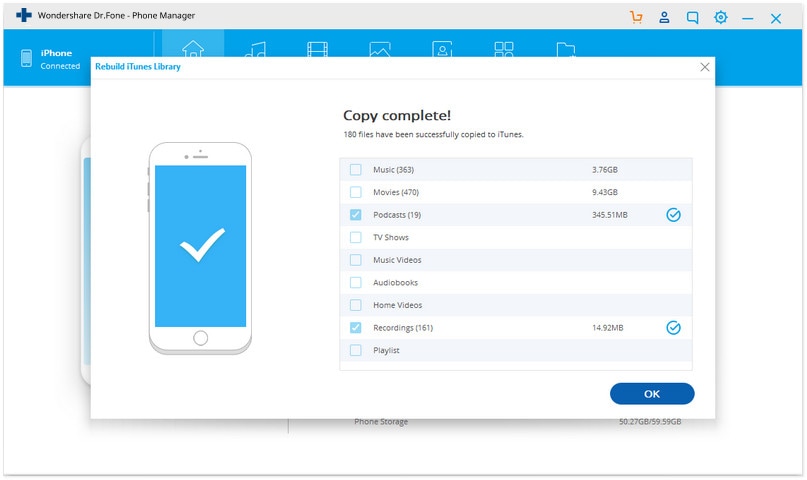
Méthode 5 : Télécharger des photos iCloud sur un ordinateur
Le téléchargement d’images sur votre ordinateur à partir d’iCloud n’est qu’une question de quelques clics si vous utilisez iCloud pour sauvegarder vos données. Si vous ne sauvegardez pas vos photos sur le cloud ou iCloud, vous devez le faire pour la sécurité de vos données.
Si vous téléchargez vos photos sur votre ordinateur, il sera préférable de protéger vos données contre la suppression. Même si vous supprimer des photos de l’iPhone et d’iCloud, votre image sera en sécurité sur votre ordinateur. Ainsi, tout ce que vous avez à faire est de télécharger des images de votre iCloud sur votre ordinateur.
Pour ce faire, suivez les étapes ci-dessous :
- Accédez au navigateur de votre PC et ouvrez le site iCloud en cliquant sur ici. Maintenant, vous devez vous connecter avec votre identifiant Apple pour vous demander de saisir les informations d’identification.
- Sur le côté gauche de l’écran, vous pouvez voir la section de la bibliothèque à partir de laquelle vous devez cliquer sur ‘Photos’.
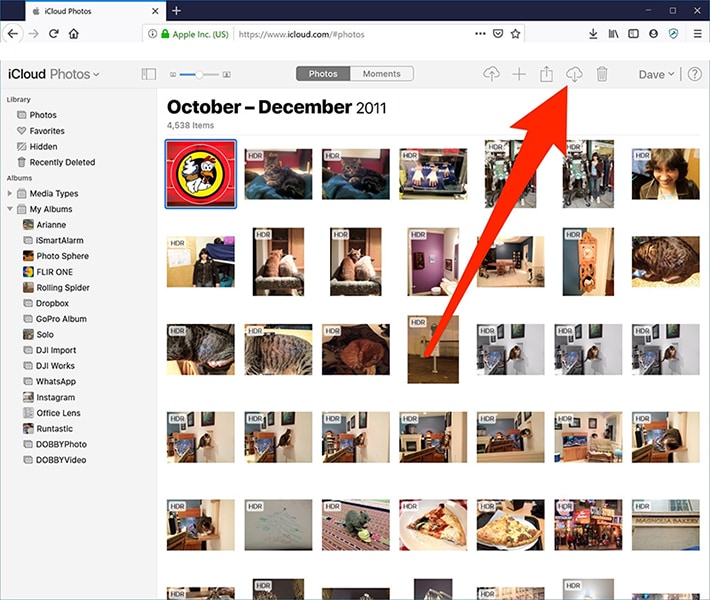
- Ici, vous pouvez voir toutes les photos que vous avez prises avec votre iPhone. Toutes les images sont sauvegardées dans votre iCloud.
- Maintenant, vérifiez toutes les photos et trouvez celles que vous souhaitez télécharger sur votre ordinateur. Vous pouvez basculer vers ‘album’ ou ‘moments’ pour voir vos photos selon la catégorie. Vous pouvez également faire défiler et consulter l’intégralité de l’image.
- Pour sélectionner vos photos, vous pouvez maintenir et cliquer sur les images que vous souhaitez télécharger, ou si vous souhaitez télécharger toutes les images, vous pouvez également appuyer sur Ctrl + A. Le nombre d’images que vous avez sélectionnées peut être vu dans le coin supérieur droit de l’écran. C’est à vous de décider combien de photos vous souhaitez sélectionner.
- Vient maintenant le téléchargement des photos que vous avez sélectionnées. Pour ce faire, vous devez cliquer sur le bouton ‘Télécharger’ en haut de l’écran, où de nombreux menus sont présents. L’icône de téléchargement a la forme d’un nuage. Cliquez dessus pour télécharger l’image sélectionnée.
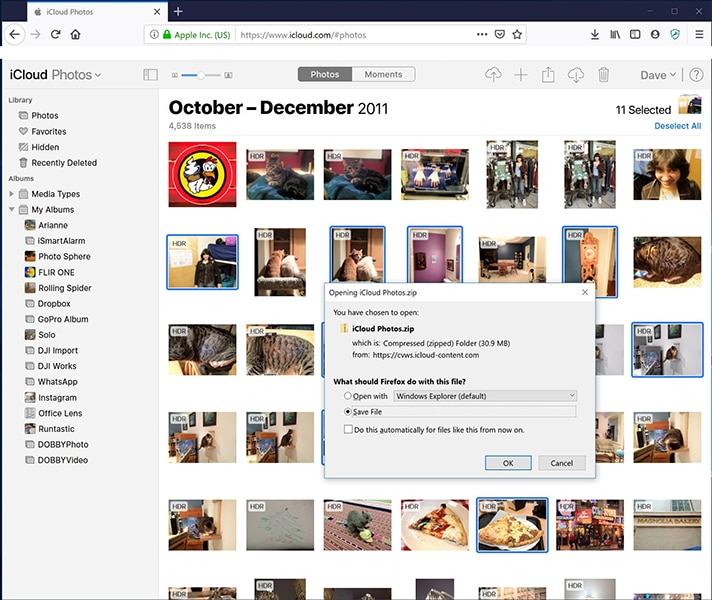
- Une fois que vous avez cliqué sur cette icône, vous serez invité avec une boîte de dialogue. Pour enregistrer les images, cliquez sur ‘Enregistrer le fichier’, puis cliquez sur ‘OK’.
Si vous avez téléchargé, la fenêtre de plusieurs photos vous donnera automatiquement un fichier zip à télécharger que vous pourrez décompresser après l’avoir téléchargé sur votre ordinateur. Il existe également plusieurs logiciels pour faciliter ce processus.
Remarque : Vous pouvez trouver le fichier téléchargé dans le dossier de téléchargement ou quel que soit le chemin que vous avez sélectionné.
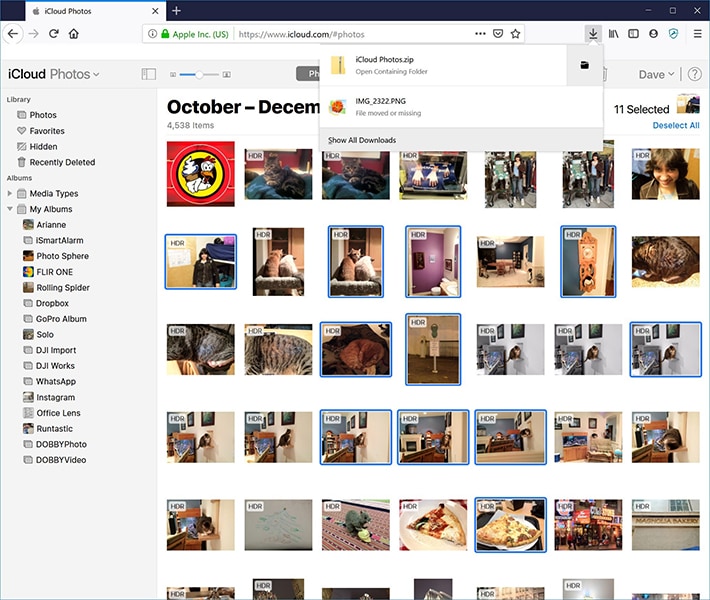
Plus de conseils pour vous :
Mes photos iPhone ont soudainement disparu. Voici la solution essentielle !
Partie 2: Foire aux questions
Questions : ‘Où vont les photos de mon iPhone lorsque je les supprime ?’
Rép : l’application Photos de l’iPhone, un dossier dédié, à savoir ‘Album récemment supprimé’. Lorsque vous supprimez une photo, la photo va automatiquement dans ce dossier. Cependant, il ne reste dans le dossier que pendant 30 jours. Après cela, il est définitivement supprimé.
Ques : ‘Puis-je supprimer toutes les photos de mon iPhone en une seule fois ?’
Réponse : Vous pouvez supprimer toutes vos photos de votre iPhone en une seule fois, mais cela doit être fait manuellement. Ce que vous devez faire est d’ouvrir le dossier ‘Toutes les photos’, appuyez sur ‘Sélectionner’ et appuyez ensuite sur la dernière photo après avoir balayé l’écran. Puis supprimez-le immédiatement.
Questions : ‘La suppression de photos de l’iPhone entraîne-t-elle la suppression de Google Photos ?’
Réponse : Non, si vous supprimez des photos de votre iPhone, elles ne seront pas supprimées de vos photos Google. Il ne sera supprimé que si vous accédez manuellement à Google Photos et supprimez une photo particulière.
Conclusion
Bon, c’est la fin de l’article mais on a appris pas mal de choses dans cet article. Du Cloud à l’application et ce que vous ne pouvez pas trouver ici. Voici donc le temps de conclure les choses traditionnellement. Découvrons quelles sont les choses que nous avons apprises jusqu’à présent.
- Nous avons appris ce qu’est iCloud, et où et comment nous pouvons l’utiliser.
- Deuxièmement, vous devez savoir comment supprimer des photos de l’iPhone mais pas d’iCloud.
- Ensuite, nous avons découvert l’application qui peut vous aider à sauvegarder vos images sur votre ordinateur en quelques clics.
J’espère que vous trouverez cet article intéressant et si vous avez aimé cet article, tout ce que vous avez à faire est de commenter la partie que vous aimez le plus.